Doe een gratis scan en controleer of uw computer is geïnfecteerd.
VERWIJDER HET NUOm het volledige product te kunnen gebruiken moet u een licentie van Combo Cleaner kopen. Beperkte proefperiode van 7 dagen beschikbaar. Combo Cleaner is eigendom van en wordt beheerd door RCS LT, het moederbedrijf van PCRisk.
Filezog.com doorverwijzing verwijderingsinstructies
Wat is filezog.com?
Er zijn veel malafide websites die sterk lijken op filezog.com, waaronder bijvoorbeeld amousinded.info, wekomix.com, en pushthenme.info. Deze en andere soortgelijke websites zijn ontworpen om bezoekers door te verwijzen naar andere dubieuze/onbetrouwbare sites. De meeste gebruikers bezoeken onbedoeld filezog.com - ze worden omgeleid door potentieel ongewenste apps. De meeste gebruikers installeren deze apps onopzettelijk - éénmaal geïnstalleerd genereren ze opdringerige advertenties en verzamelen ze gegevens over het surfgedrag op internet.
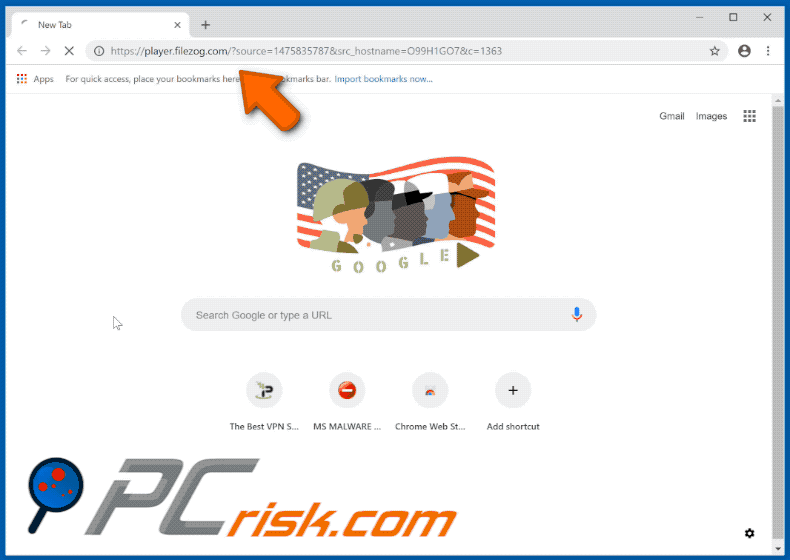
Deze mogelijk ongewenste app opent nieuwe browsertabbladen/-vensters en verwijst de gebruikers door naar filezog.com. Vanaf hier worden ze doorverwezen naar nog meer onbetrouwbare sites (ongeveer twee of drie) die mogelijk schadelijk zijn. Samenvattend kan het bezoeken van filezog.com leiden tot computerbesmettingen. Ongewenste applicaties creëeren meestal opdringerige advertenties (kortingsbonnen, banners, enquêtes enzovoort) die, indien erop wordt geklikt, kunnen doorverijzen naar onbetrouwbare websites of die scripts kunnen uitvoeren die andere ongewenste apps downloaden en installeren. Zoals vermeld in onze inleiding verzamelen deze potentieel ongewenste apps ook gegevens zoals IP-adressen, URL's van bezochte websites, toetsaanslagen, zoekopdrachten, geolocaties, etc. Sommige verzamelde gegevens kunnen persoonlijke of gevoelige informatie bevatten die de ontwikkelaars van de ongewenste apps delen met externe partijen (mogelijk cybercriminelen) die deze info misbruiken om inkomsten te genereren. Zo kunnen apps voor het bijhouden van gegevens allerlei problemen met privacy en de veiligheid op internet veroorzaken, of zelfs leiden tot identiteitsdiefstal. We raden ten zeerste aan om deze applicaties onmiddellijk te verwijderen. Het is ook bekend dat deze website ongewenste pushmeldingen van dergelijke subdomeinen levert: player.filezog.com, streaming.filezog.com, agecheck.filezog.com, trk.filezog.com, download.filezog.com en captcha.filezog.com.
| Naam | filezog.com pop-up |
| Bedreigingstype | Adware, ongewenste advertenties, pop-up-virussen |
| Symptomen | U ziet advertenties die niet afkomstig zijn van de bezochte website. Opdringerige pop-upadvertenties. Vertraagde browser. |
| Verspreidings- methoden | Misleidende pop-upadvertenties, gratis software-installatieprogramma's (bundeling), valse Flash Player-installatieprogramma's. |
| Schade | Verminderde prestaties van de computer, browsertracking - privacyschendingen, mogelijke bijkomende malware-infecties. |
| Verwijdering |
Om mogelijke malware-infecties te verwijderen, scant u uw computer met legitieme antivirussoftware. Onze beveiligingsonderzoekers raden aan Combo Cleaner te gebruiken. Combo Cleaner voor Windows DownloadenGratis scanner die controleert of uw computer geïnfecteerd is. Om het volledige product te kunnen gebruiken moet u een licentie van Combo Cleaner kopen. Beperkte proefperiode van 7 dagen beschikbaar. Combo Cleaner is eigendom van en wordt beheerd door RCS LT, het moederbedrijf van PCRisk. |
Er zijn veel potentieel ongewenste apps beschikbaar op het internet, die allemaal erg op elkaar lijken (of zelfs identiek zijn). Ze worden vaak gepromoot als "nuttige" tools en functies, maar dit zijn slechts pogingen om een schijn van legitimiteit te creëeren en de gebruikers te verleiden tot het downloaden en installeren van ongewenste applicaties. Weinige daarvan leveren een echte meerwaarde op, ze worden alleen ontworpen om inkomsten te verkrijgen voor de ontwikkelaars door informatie te verzamelen, doorverwijzingen te veroorzaken en opdringerige advertenties te leveren.
Hoe werd adware geïnstalleerd op mijn computer?
In sommige gevallen kunnen potentieel ongewenste apps worden gedownload van officiële websites, maar de gebruikers installeren ze vaak onbedoeld. Ongewenste applicaties worden vaak samen met reguliere software geïnstalleerd (wanneer de "bundeling"-methode wordt gebruikt) of verspreid via opdringerige advertenties. Bundelen is de stiekeme installatie van applicaties van externe partijen samen met reguliere software. De ontwikkelaars verbergen deze apps achter de "Aangepaste" of "Geavanceerde" opties (en andere soortgelijke onderdelen) van de installatie-instellingen. Over het algemeen verhullen de ontwikkelaars deze informatie over het opnemen van ongewenste apps in installers. Daarom leidt het overslaan van de installatiestappen, zonder de instellingen te controleren, vaak tot de onbedoelde installatie van ongewenste apps.
Hoe de installatie van mogelijk ongewenste applicaties te vermijden?
Download software enkel via officiële en betrouwbare bronnen. Vermijd het gebruik van softwaredownloads van externe partijen (of installers) en torrents. Wanneer u software (vooral gratis software) installeert, controleer dan de "Aangepaste" en "Geavanceerde" instellingen en vink ongewenste aanbiedingen om extra software te installeren uit. Merk op dat opdringerige advertenties gewoonlijk legitiem lijken, al verwijzen sommige door naar onbetrouwbare websites met inhoud zoals gokken, pornografie, dating voor volwassenen enzovoort. Als u deze doorverwijzingen of advertenties tegenkomt, controleer dan de geïnstalleerde browserplug-ins, extensies en add-ons. Controleer ook de geïnstalleerde programma's op uw computer. Verwijder alle ongewenste/verdachte apps onmiddellijk. Als uw computer al geïnfecteerd is met frauduleuze apps, dan raden we u aan een scan uit te voeren met Combo Cleaner Antivirus voor Windows om deze automatisch te verwijderen.
BELANGRIJK! Deze misleidende site vraagt om webbrowsermeldingen in te schakelen.
Voer daarom, voordat u begint, deze stappen uit:
Google Chrome (PC):
- Klik op de knop Menu (drie punten) in de rechterbovenhoek van het scherm
- Selecteer "Instellingen", scroll naar beneden en klik op "Geavanceerd"
- Scroll omlaag naar het gedeelte "Privacy en beveiliging", selecteer "Inhoudsinstellingen" en vervolgens "Meldingen"
- Klik op de drie stippen aan de rechterkant van elke verdachte URL en klik op "Blokkeren" of "Verwijderen"(als u op "Verwijderen" klikt en de schadelijke site nogmaals bezoekt, wordt u gevraagd om opnieuw de meldingen in te schakelen)
Google Chrome (Android):
- Klik op de menuknop (drie stippen) in de rechterbovenhoek van het scherm en klik op "Instellingen"
- Scroll naar beneden, klik op "Site-instellingen" en vervolgens op "Meldingen"
- Zoek in het geopende venster alle verdachte URL's op en klik ze één voor één aan
- Selecteer "Meldingen" in het gedeelte "Machtigingen" en klik op "Blokkeren"
Mozilla Firefox:
- Klik op de knop Menu (drie balken) in de rechterbovenhoek van het scherm
- Selecteer "Opties" en klik op "Privacy en beveiliging" in de werkbalk aan de linkerkant van het scherm
- Blader omlaag naar het gedeelte 'Machtigingen' en klik op de knop 'Instellingen' naast 'Meldingen'
- Zoek in het geopende venster alle verdachte URL's, klik op het vervolgkeuzemenu en selecteer "Blokkeren"
Internet Explorer:
- Klik op de knop Gear in de rechterbovenhoek van het IE-venster
- Selecteer "Internetopties"
- Selecteer het tabblad "Privacy" en klik op "Instellingen" onder "Pop-upblokkering"
- Selecteer hieronder verdachte URL's en verwijder ze één voor één door op de knop "Verwijderen" te klikken
Microsoft Edge:
- Klik op de menuknop (drie punten) in de rechterbovenhoek van het Edge-venster
- Scroll naar beneden, vind en klik op "Instellingen"
- Blader weer naar beneden en klik op "Geavanceerde instellingen bekijken"
- Klik op 'Beheren' onder 'Meldingen'
- Klik op de schakelaar onder elke verdachte website
Safari:
- Klik op de knop "Safari" onder aan het scherm en selecteer "Voorkeuren ..."
- Selecteer het tabblad "Websites" en selecteer vervolgens het gedeelte "Meldingen" in het linker deelvenster
- Controleer op verdachte URL's en pas de optie 'Weigeren' toe voor elke URL
Onmiddellijke automatische malwareverwijdering:
Handmatig de dreiging verwijderen, kan een langdurig en ingewikkeld proces zijn dat geavanceerde computer vaardigheden vereist. Combo Cleaner is een professionele automatische malware verwijderaar die wordt aanbevolen om malware te verwijderen. Download het door op de onderstaande knop te klikken:
DOWNLOAD Combo CleanerDoor het downloaden van software op deze website verklaar je je akkoord met ons privacybeleid en onze algemene voorwaarden. Om het volledige product te kunnen gebruiken moet u een licentie van Combo Cleaner kopen. Beperkte proefperiode van 7 dagen beschikbaar. Combo Cleaner is eigendom van en wordt beheerd door RCS LT, het moederbedrijf van PCRisk.
Snelmenu:
- Wat is filezog.com?
- STAP 1. Deïnstalleer de adware applicaties via het configuratiescherm.
- STAP 2. Verwijder de adware uit Internet Explorer.
- STAP 3. Verwijder frauduleuze plug-ins uit Google Chrome.
- STAP 4. Verwijder de adware-extensies uit Mozilla Firefox.
- STAP 5. Verwijder kwaadaardige extensies uit Safari.
- STAP 6. Verwijder frauduleuze plug-ins uit Microsoft Edge.
Adware verwijderen:
Windows 10 gebruikers:

Klik rechts in de linkerbenedenhoek, in het Snelle Toegang-menu selecteer Controle Paneel. In het geopende schem kies je Programma's en Toepassingen.
Windows 7 gebruikers:

Klik Start ("het Windows Logo" in de linkerbenedenhoek van je desktop), kies Controle Paneel. Zoek naar Programma's en toepassingen.
macOS (OSX) gebruikers:

Klik op Finder, in het geopende scherm selecteer je Applicaties. Sleep de app van de Applicaties folder naar de Prullenbak (die zich in je Dock bevindt), klik dan rechts op het Prullenbak-icoon en selecteer Prullenbak Leegmaken.
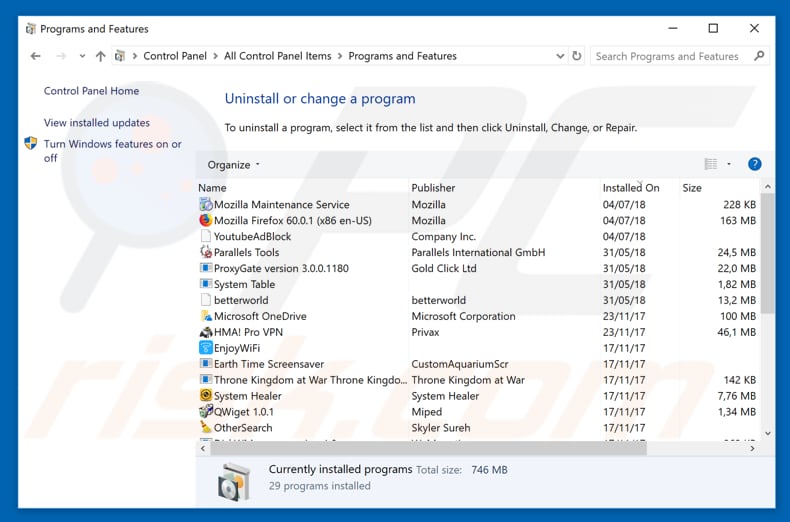
In het programma's verwijderen-scherm, zoek je naar enige mogelijk ongewenste applicaties, selecteer deze verwijzingen en klik op "Deïnstalleren" of "Verwijderen".
Na het verwijderen van de mogelijk ongewenste applicatie die doorverwijzingen veroorzaken naar filezog.com, scan je best je computer op enige overblijvende onderdelen of mogelijke malware besmettingen. Gebruik daarvoor aanbevolen malware verwijderingssoftware.
DOWNLOAD verwijderprogramma voor malware-infecties
Combo Cleaner die controleert of uw computer geïnfecteerd is. Om het volledige product te kunnen gebruiken moet u een licentie van Combo Cleaner kopen. Beperkte proefperiode van 7 dagen beschikbaar. Combo Cleaner is eigendom van en wordt beheerd door RCS LT, het moederbedrijf van PCRisk.
Verwijder adware uit internet browsers:
Video die toont hoe mogelijk ongewenste browser add-ons te verwijderen:
 Verwijder kwaadaardige add-ons uit Internet Explorer:
Verwijder kwaadaardige add-ons uit Internet Explorer:
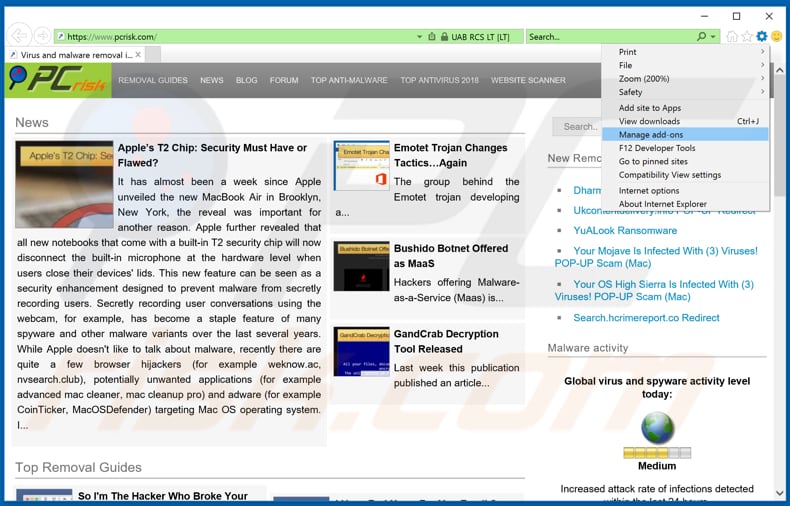
Klik op het "tandwiel" icoon ![]() (in de rechterbovenhoek van Internet Explorer) selecteer "Beheer Add-ons". Zoek naar recent geïnstalleerde en verdacht lijkende browser extensies en schakel deze uit.
(in de rechterbovenhoek van Internet Explorer) selecteer "Beheer Add-ons". Zoek naar recent geïnstalleerde en verdacht lijkende browser extensies en schakel deze uit.
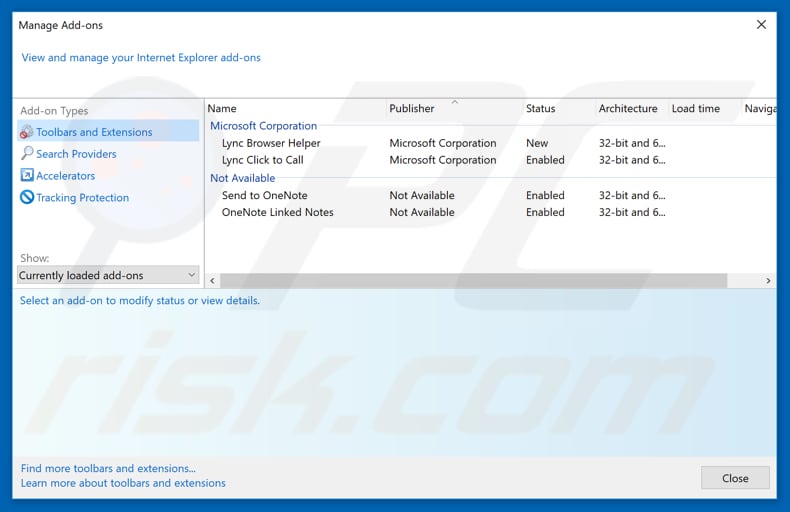
Optionele methode:
Als je problemen blijft hebben met het verwijderen van filezog.com pop-up dan kan je je Internet Explorer instellingen terug op standaard zetten.
Windows XP gebruikers: Klik op Start, klik Uitvoeren, in het geopende scherm typ inetcpl.cpl. In het geopende scherm klik je op de Geavanceerd tab en dan klik je op Herstellen.

Windows Vista en Windows 7 gebruikers: Klik op het Windows logo, in de start-zoekbox typ inetcpl.cpl en klik op enter. In het geopende scherm klik je op de Geavanceerd tab en dan klik je op Herstellen.

Windows 8 gebruikers: Open Internet Explorer en klik op het "tandwiel" icoon. Selecteer Internet Opties. In het geopende scherm selecteer je de Geavanceerd-tab en klik je op de Herstellen-knop.

In het geopende scherm selecteer je de Geavanceerd-tab

Klik op de Herstellen-knop.

Bevestig dat je de Internet Explorer instellingen naar Standaard wil herstellen - Klik op de Herstellen-knop.

 Verwijder kwaadaardige extensies uit Google Chrome:
Verwijder kwaadaardige extensies uit Google Chrome:
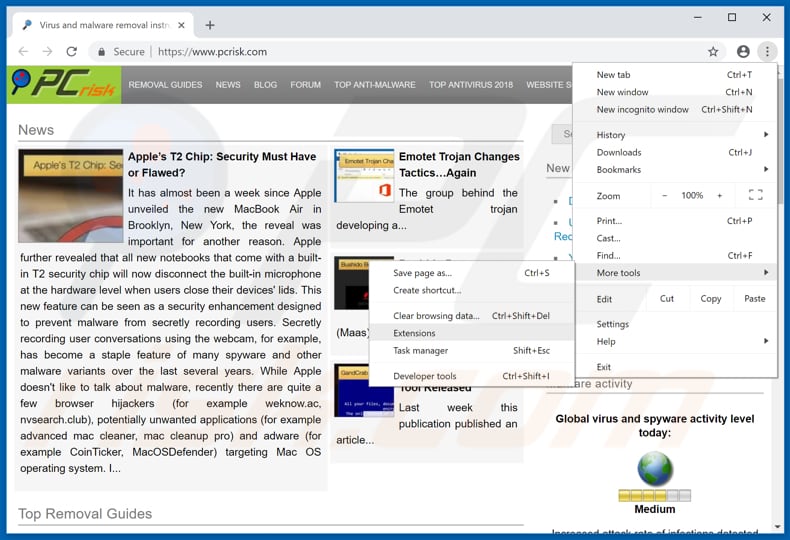
Klik op het Chrome menu icoon ![]() (in de rechterbovenhoek van Google Chrome), selecteer 'Meer hulpprogramma's' en klik op 'Extensies'. Zoek alle onlangs geïnstalleerde verdachte browser-add-ons en verwijder ze.
(in de rechterbovenhoek van Google Chrome), selecteer 'Meer hulpprogramma's' en klik op 'Extensies'. Zoek alle onlangs geïnstalleerde verdachte browser-add-ons en verwijder ze.
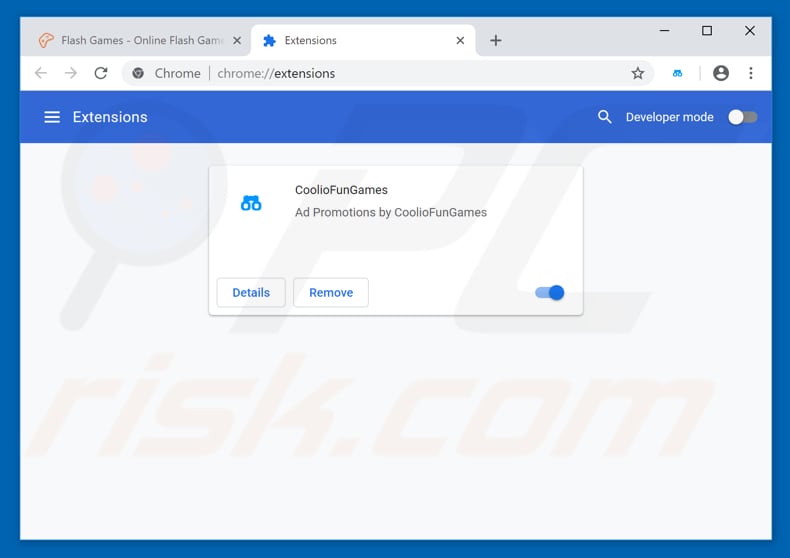
Optionele methode:
Als je problemen hebt met het verwijderen van filezog.com pop-up, reset dan de instellingen van je Google Chrome browser. Klik op het Chrome menu icoon ![]() (in de rechterbovenhoek van Google Chrome) en selecteer Instellingen. Scroll naar onder. Klik op de link Geavanceerd....
(in de rechterbovenhoek van Google Chrome) en selecteer Instellingen. Scroll naar onder. Klik op de link Geavanceerd....

Nadat je helemaal naar benden hebt gescrolld klik je op Resetten (Instellingen terugzetten naar de oorspronkelijke standaardwaarden)-knop.

In het geopende scherm, bevestig dat je de Google Chrome instellingen wilt resetten door op de 'resetten'-knop te klikken.

 Verwijder kwaadaardige plug-ins uit Mozilla Firefox:
Verwijder kwaadaardige plug-ins uit Mozilla Firefox:
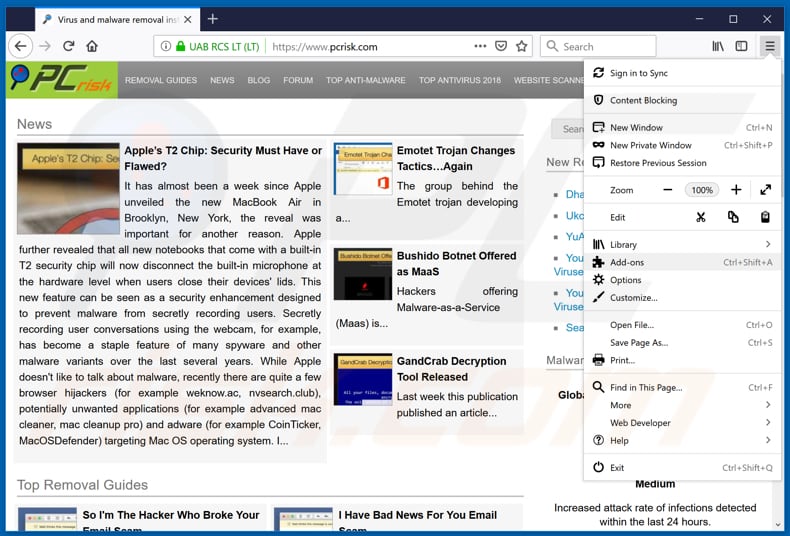
Klik op het Firefox menu ![]() (in de rechterbovenhoek van het hoofdscherm) selecteer "Add-ons". Klik op "Extensies" en verwijder alle recent geïnstalleerde en verdachte browser plug-ins.
(in de rechterbovenhoek van het hoofdscherm) selecteer "Add-ons". Klik op "Extensies" en verwijder alle recent geïnstalleerde en verdachte browser plug-ins.
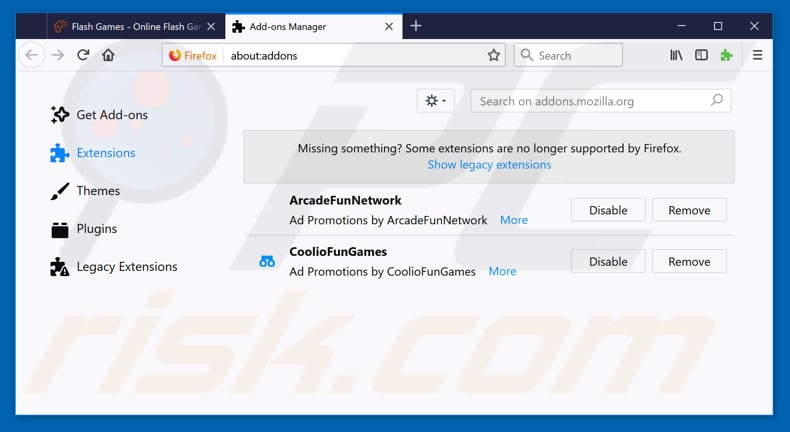
Optionele methode:
Computergebruikers die problemen blijven hebben met het verwijderen van filezog.com pop-up kunnen de Mozilla Firefox instellingen naar standaard herstellen.
Open Mozilla Firefox, in de rechterbovenhoek van het hoofdvenster klik je op het Firefox menu ![]() , in het geopende keuzemenu kies je het Open Help Menu-icoon
, in het geopende keuzemenu kies je het Open Help Menu-icoon ![]()

Klik dan op Probleemoplossing-informatie.

In het geopende scherm klik je op de Firefox Herstellen knop.

In het geopende scherm bevestig je dat je de Mozilla Firefox instellingen naar Standaard wil herstellen door op de Herstellen-knop te klikken.

 Verwijder kwaadaardige extensies uit Safari:
Verwijder kwaadaardige extensies uit Safari:

Verzeker je ervan dat je Safari browser actief is, klik op het Safari menu en selecteer Voorkeuren….

In het geopende venster klik je op Extensies, zoek naar recent geïnstalleerde verdachte extensies, selecteer deze en klik op Verwijderen.
Optionele methode:
Verzeker je ervan dat je Safari browser actief is en klik op het Safari-menu. In het keuzemenu selecteer je Geschiedenis en Website Data verwijderen…

In het geopende scherm seleceer je alle geschiedenis en klik je op de Geschiedenis Verwijderen-knop.

 Kwaadaardige extensies verwijderen uit Microsoft Edge:
Kwaadaardige extensies verwijderen uit Microsoft Edge:

Klik op het menu-icoon in Edge ![]() (in de rechterbovenhoek van Microsoft Edge), kiest u "Extensies". Zoek recent geïnstalleerde en verdachte browser add-ons en klik op "Verwijderen" (onder hun naam).
(in de rechterbovenhoek van Microsoft Edge), kiest u "Extensies". Zoek recent geïnstalleerde en verdachte browser add-ons en klik op "Verwijderen" (onder hun naam).

Optionele methode:
Als u problemen blijft ondervinden met het verwijderen van de filezog.com pop-up, herstel dan de instellingen van uw Microsoft Edge browser. Klik op het Edge menu-icoon ![]() (in de rechterbovenhoek van Microsoft Edge) en selecteer Instellingen.
(in de rechterbovenhoek van Microsoft Edge) en selecteer Instellingen.

In het geopende menu kiest u Opnieuw instellen.

Kies Instellingen naar hun standaardwaarden herstellen. In het geopende scherm bevestigt u dat u de instellingen van Microsoft Edge wilt herstellen door op de knop Opnieuw instellen te klikken.

- Als dat niet helpt, volg dan deze alternatieve instructies om de Microsoft Edge browser te herstellen.
Samenvatting:
 De meeste adware of mogelijk ongewenste applicaties infiltreren internetbrowsers van gebruikers via gratis software downloads. Merk op dat de veiligste bron voor het downloaden van gratis software de website van de ontwikkelaar is. Om de installatie van adware te vermijden wees je best erg oplettend met het downloaden of installeren van gratis software.Bij het installeren van het reeds gedownloaden gratis programma kies je best de aangepast of geavanceerde installatie-opties - deze stap zal zlle mogelijk ongewenste applicaties aan het licht brengen die werden geïnstalleerd samen met het gekozen gratis programma.
De meeste adware of mogelijk ongewenste applicaties infiltreren internetbrowsers van gebruikers via gratis software downloads. Merk op dat de veiligste bron voor het downloaden van gratis software de website van de ontwikkelaar is. Om de installatie van adware te vermijden wees je best erg oplettend met het downloaden of installeren van gratis software.Bij het installeren van het reeds gedownloaden gratis programma kies je best de aangepast of geavanceerde installatie-opties - deze stap zal zlle mogelijk ongewenste applicaties aan het licht brengen die werden geïnstalleerd samen met het gekozen gratis programma.
Hulp bij de verwijdering:
Als je problemen ervaart bij pogingen om filezog.com pop-up van je computer te verwijderen, vraag dan om hulp in ons malware verwijderingsforum.
Post een commentaar:
Als je bijkomende informatie hebt over filezog.com pop-up of z'n verwijdering, gelieve je kennis dan te delen in de onderstaande commentaren.
Bron: https://www.pcrisk.com/removal-guides/14023-filezog-com-pop-up-redirect
Delen:

Tomas Meskauskas
Deskundig beveiligingsonderzoeker, professioneel malware-analist
Ik ben gepassioneerd door computerbeveiliging en -technologie. Ik ben al meer dan 10 jaar werkzaam in verschillende bedrijven die op zoek zijn naar oplossingen voor computertechnische problemen en internetbeveiliging. Ik werk sinds 2010 als auteur en redacteur voor PCrisk. Volg mij op Twitter en LinkedIn om op de hoogte te blijven van de nieuwste online beveiligingsrisico's.
Het beveiligingsportaal PCrisk wordt aangeboden door het bedrijf RCS LT.
Gecombineerde krachten van beveiligingsonderzoekers helpen computergebruikers voorlichten over de nieuwste online beveiligingsrisico's. Meer informatie over het bedrijf RCS LT.
Onze richtlijnen voor het verwijderen van malware zijn gratis. Als u ons echter wilt steunen, kunt u ons een donatie sturen.
DonerenHet beveiligingsportaal PCrisk wordt aangeboden door het bedrijf RCS LT.
Gecombineerde krachten van beveiligingsonderzoekers helpen computergebruikers voorlichten over de nieuwste online beveiligingsrisico's. Meer informatie over het bedrijf RCS LT.
Onze richtlijnen voor het verwijderen van malware zijn gratis. Als u ons echter wilt steunen, kunt u ons een donatie sturen.
Doneren
▼ Toon discussie